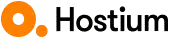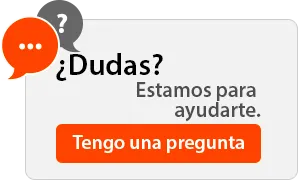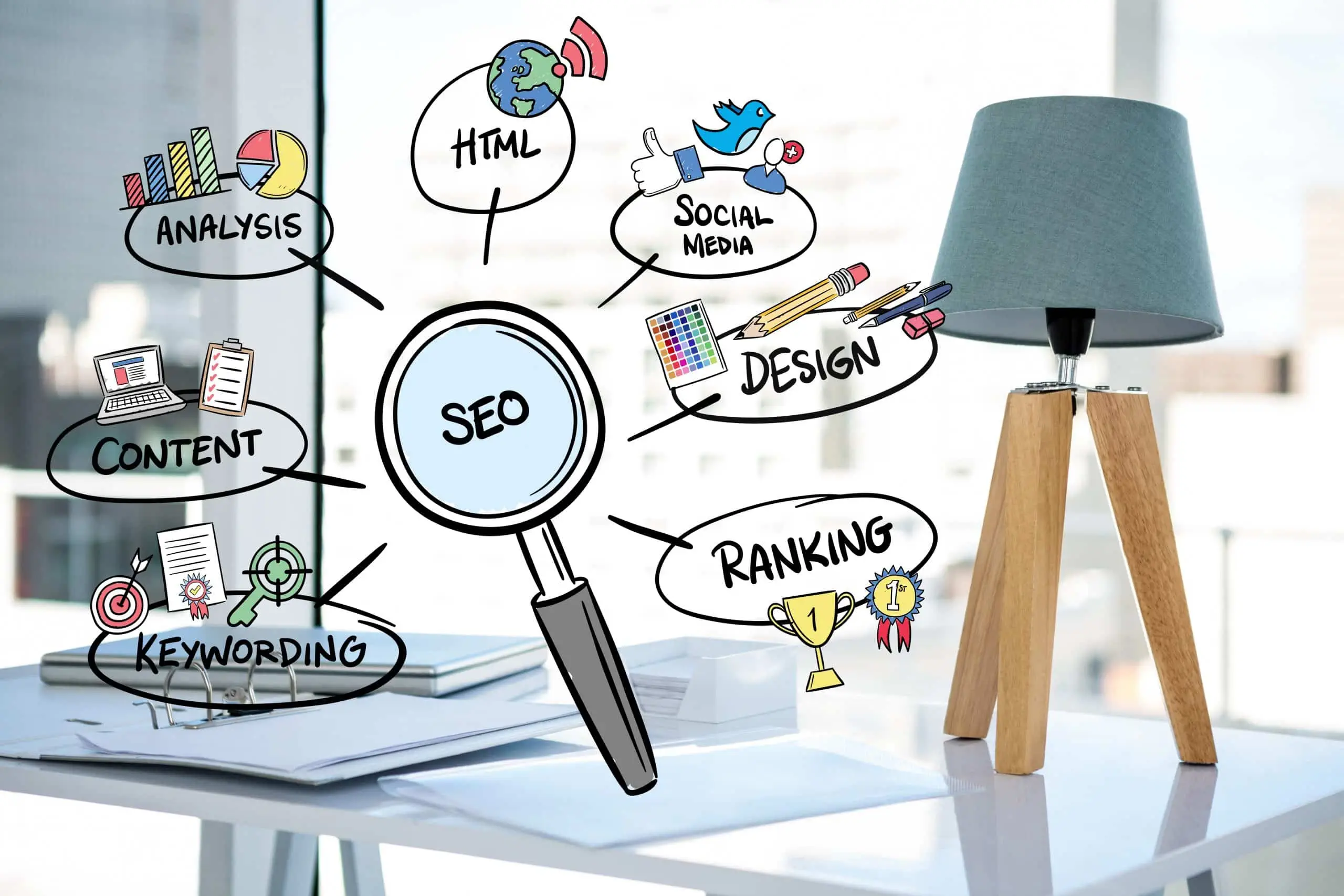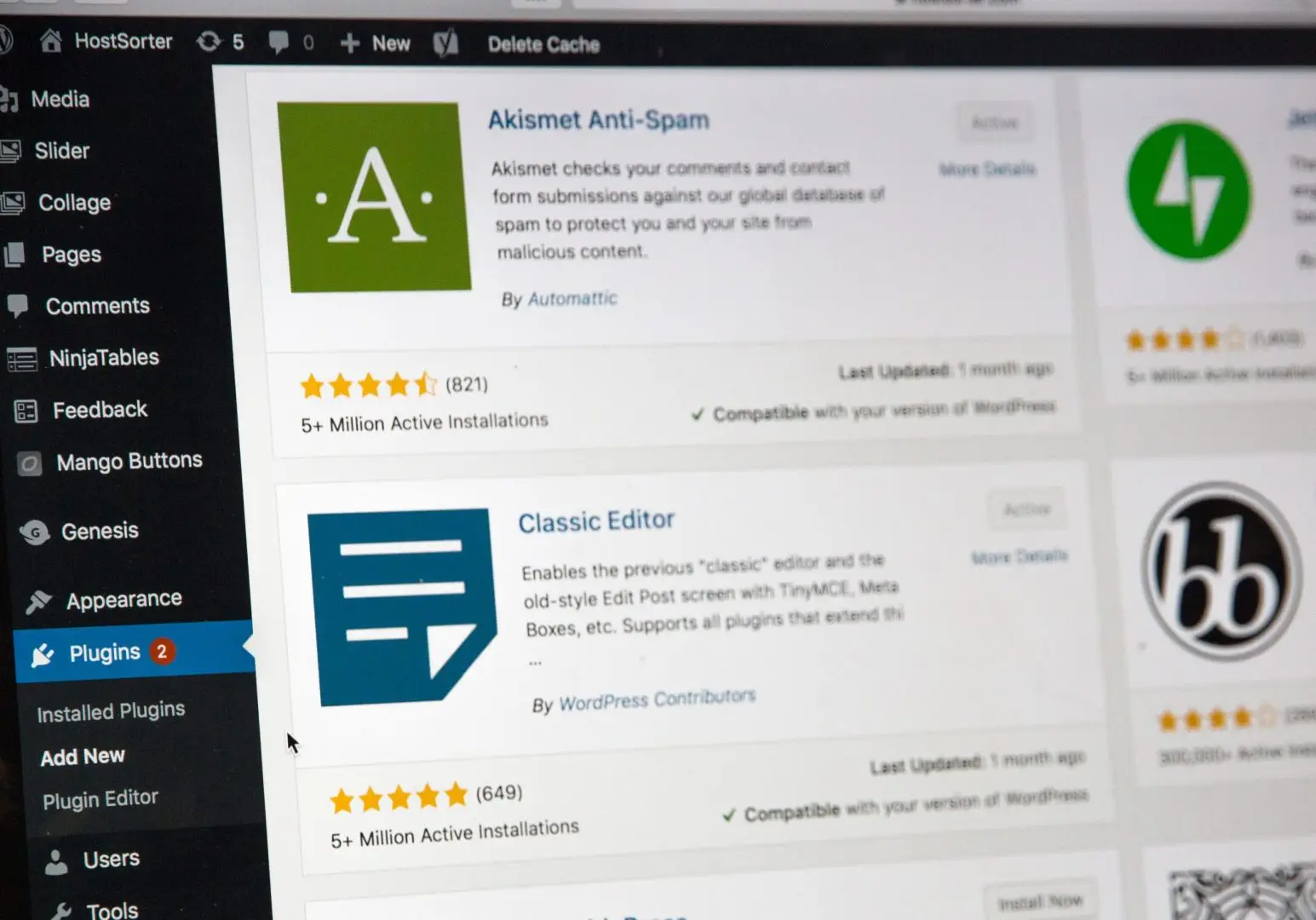¿Qué es un Permalink en WordPress?
Un permalink es un enlace permanente. Se denomina así a las URLs que se producen con cada publicación de una página web. ¿Quieres saber cómo sacarle provecho? ¡Sigue leyendo!
Tabla de contenidos:
- ¿Qué significa permalinks?
- ¿Cómo es la estructura de un permalink?
- ¿Para qué sirven los permalink?
- ¿Cómo hacer un permalink en 3 pasos?
Cada vez es más común que los redactores y marketineros presten atención a los permalinks que se generan en WordPress cada vez que creas una página o que subes una nueva entrada de blog.
Esto es así, porque estas URLs son muy valiosas para el SEO. De hecho, se considera este aspecto como parte de las buenas prácticas del posicionamiento orgánico.
Dicho esto, no es necesario modificar el contenido de ninguna forma, sino optimizar la estructura y los parámetros de publicación con la misión de que esa entrada o página sea fácilmente rastreable por los motores de búsqueda.
Es posible que para quienes están gestionando contenido en un CMS no sepan cómo configurar de la manera adecuada un permalink o, simplemente, no sepan de qué se trata. Por eso preparamos este contenido que eliminará tus dudas, desde la base.
¿Qué significa permalinks?
El significado de permalinks, por su traducción, es enlace permanente. Se denomina de esta forma a las URLs únicas de una web como, por ejemplo, las siguientes URLs de Hostium:
Al ingresar a cada una de ellas desde este vínculo compartido, o haciendo clic aquí ingresarás a una web que es invariable.
¿Cómo es la estructura de un permalink?
Estas URLs únicas o enlaces permanentes están compuestas por tres o cuatro áreas, las cuales mostraremos en otro ejemplo:
| https://hostium.com/es/blog/como-protegerse-del-phishing-en-2022/ |
- Dominio: Es la línea de texto en color naranja que contiene el dominio web.
- Subdominio: Es el texto que sigue luego de la primera barra y que en el ejemplo está en color rojo. El mismo representa, en este caso, el idioma en que se encontrará el contenido. Si intentas entrar a este link completo no podrás hacerlo porque no usamos subdominio, sólo lo ubicamos a modo de ejemplo.
- Ruta: Es la línea de texto en color azúl que sigue después de la barra y que indica la categoría de contenido en la cual entra. Es posible que esté visible, como en el ejemplo, o que simplemente no esté visible pero no por ello deja de existir la categoría.
- Slug: Es la línea de texto en color morado que representa la página a la que está entrado el o los usuarios. A los fines de posicionar esa página web, lo correcto es que esta parte de la sintaxis contenga la palabra clave principal del contenido.
Un permalink de WordPress, de hecho, se debe personalizar de manera que la URL contenga la palabra clave principal para que de esa forma los motores de búsqueda encuentren fácilmente el contenido. Claro está, no depende solo de esto que esa página esté o no posicionada.
Si no personalizas el slug del permalink, WordPress indicará un ID de manera aleatoria. Esto es, un número que no sirve ni para que el contenido sea rastreable, como tampoco para que los usuarios puedan recordar esa URL.
¿Para qué sirven los permalinks?
Los permalinks sirven para dirigir a nuestro tráfico hacia una página en particular y no otra.
Esto se hace, sobre todo, cuando:
- Compartimos un contenido determinado para un público determinado.
- Creamos una landing page y la misma contiene enlaces permanentes a una página de registración, preguntas frecuentes, etc.
- Hacemos una campaña publicitaria de Google Ads o Facebook Ads y queremos que el tráfico se dirija a una página de la web y no a cualquier otra.
Si no usaras enlaces permanentes y compartieras solo esta URL https://hostium.com/blog el tráfico iría al blog sin tener claridad de qué tiene que ver de todo lo que está publicado.
Por último, un permalink es provechoso cuando lo utilizas con un propósito.
¿Cómo hacer un permalink en 3 pasos?
Si creías que bastaba con conocer la estructura de un enlace permanente para saber cómo configurar uno, te contamos que no. Pero no te preocupes porque aquí te lo explicamos en este paso a paso.
Tienes que saber que eso de que sean permanentes no quita que puedas modificarlos, de hecho, te tocará hacerlo debido a que WordPress lo hará por ti y créenos que no será la mejor opción.
Adicional, si editas un contenido ya publicado, el permalink no cambiará por sí solo y no se mostrará automáticamente como un contenido actualizado.
No demoremos más. ¡Empecemos!
Paso 1: Configura tus permalinks
Dirígete a la ruedita de ajustes o configuración en tu WordPress e ingresa a la opción de enlaces permanentes. Ahí es donde puedes crear una estructura a tu gusto.
Paso 2: Elige una estructura de permalink
Podrás elegir entre las siguientes opciones:
- Predeterminado: Es el que indica WordPress con una numeración aleatoria. No es la estructura recomendada si quieres posicionar tu contenido de forma orgánica.
- Con el día y nombre o con el mes y el nombre: Automáticamente WordPress armará el slug con la fecha de publicación o solo el mes si eliges esta opción, más el nombre de la misma. Es conveniente cuando usas los enlaces permanentes para organizar catálogos de productos en una tienda online, por ejemplo, o cuando tu contenido está organizado por tópicos.
- Post Name: Esta opción es viable para enlaces permanentes que se pueden asociar con los títulos de los contenidos de manera de no dejar de lado la opción de posicionar con el contenido.
También cuenta con la opción Numeric, pero es justamente la alternativa menos recomendable de todas. Vaya a saber por qué todavía no la desestima WordPress.
¡Atención! WordPress es una comunidad en donde los desarrolladores se manejan como peces en el agua. Si eres uno de ellos, puedes crear tu propia estructura personalizada o slug.
PASO 3: Verifica tus permalinks
Sea que elijas las opciones que ofrece WordPress o que desarrolles tus propias estructuras de enlaces permanentes, te tocará comprobar de manera manual si están listos para publicar.
- Entra al dashboard y busca la sección “Todas las publicaciones”
- Dirígete a Permalink
- Edita la URL slug
¡Hemos llegado al final!
Y tal como te lo prometimos, se trata de un paso simple pero con muchos beneficios que harán que tu contenido se luzca ante los motores de búsqueda como también ante tus visitantes.
Ahora, cuéntanos. ¿Ya le estás sacando todo el provecho a WordPress?